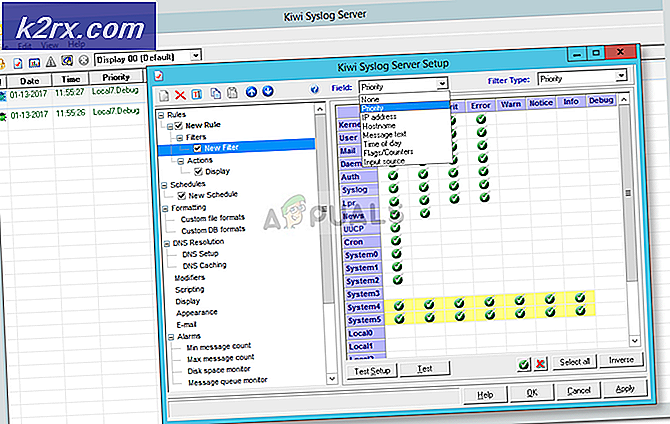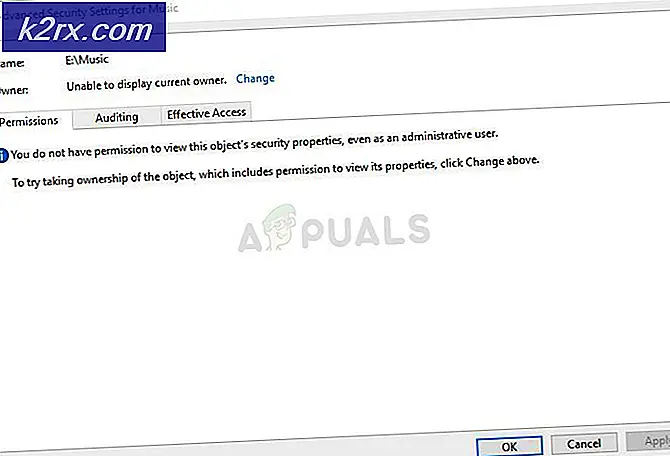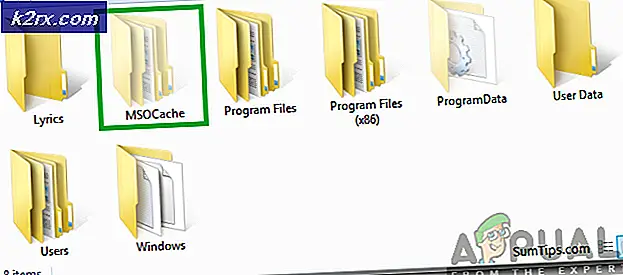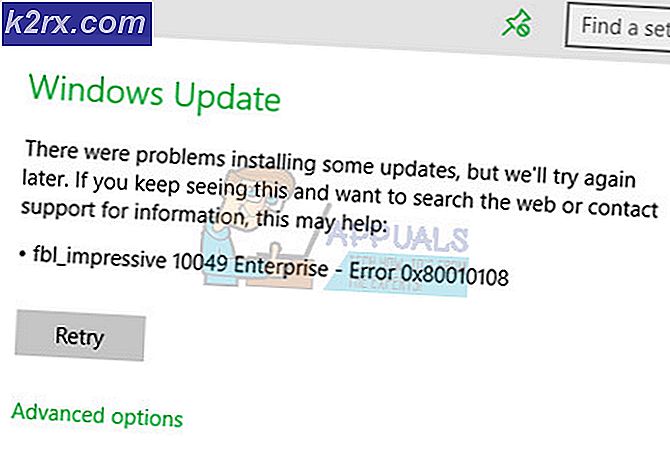Så här ändrar du Windows 10 Startljud
När en Windows-dator startar spelar den lite melodi vid start, vilket ofta kallas startljud. Varje enskild version av Windows-operativsystemet som någonsin har utvecklats och distribuerats har alltid levererats med sitt unika startljud. Detta gäller även för Windows 10, som har sitt eget unika startljud. De flesta användare blir dock uttråkad av att höra samma melodi om och om igen varje gång datorn startar upp, och vissa av dessa användare vill till och med gå så långt som att ändra Windows 10s standardstartljud till något annat.
Kanske vill du höra Windows 98-uppstartsljudet när din Windows 10-dator stöter på för att få en blast från det förflutna, eller kanske du vill höra en trummolla när datorn startar, för varför inte? Tja, lyckligtvis är allting möjligt eftersom Windows 10-uppstartsljudet faktiskt kan ändras. Windows 10-användare kan även ändra sina dators standard startljud utan att använda någon form av program från tredje part, men det kräver att de inte bara ersätter systemfiler utan också tinker runt med sina behörigheter, vilket ibland kan vara riskabelt.
I så fall är det enklaste sättet att ändra startprogrammet för Windows 10 att använda ett program från tredje part som kallas Startup Sound Changer, som har utformats speciellt för detta ändamål. Men innan du faktiskt kan ändra Windows 10-startljudet finns det ett par andra saker du behöver göra för att säkerställa din framgång.
Först och främst måste du inaktivera Fast Boot . Fast Boot är en Windows 10-funktion som är avsedd att avsevärt minska den tid det tar för datorn att starta upp när du stänger av den genom att skicka den till en slags pseudodagga istället för att helt stänga den. I ett försök att sänka starttiden så mycket som möjligt gör det också att Windows 10 hoppa över startljudet, så om du vill höra datorns startljud vid start måste Fast Boot gå. För att inaktivera snabbstart måste du:
- Öppna Start-menyn .
- Sök efter strömalternativ .
- Klicka på sökresultatet med titeln Power Options .
- Klicka på Välj vad strömbrytaren gör eller Välj vad strömbrytarna gör .
- Avmarkera kryssrutan bredvid alternativet Slå på snabbstart (rekommenderat) för att inaktivera det.
Obs! Om alternativet Slå på snabbstart (rekommenderat) är grått, klicka helt enkelt på Ändra inställningar som för närvarande inte är tillgängliga och du kommer att kunna inaktivera det. - Klicka på Spara ändringar .
- Starta om datorn.
När snabbstart har avaktiverats och datorn har startat upp måste du se till att Windows-startljudet är aktiverat innan du kan gå vidare och ändra det. För att göra det, enkelt:
PRO TIPS: Om problemet är med din dator eller en bärbar dator, bör du försöka använda Reimage Plus-programvaran som kan skanna förvaret och ersätta korrupta och saknade filer. Detta fungerar i de flesta fall där problemet uppstått på grund av systemkorruption. Du kan ladda ner Reimage Plus genom att klicka här- Högerklicka på ikonen Ljud (representerad av en högtalare ) i anmälningsområdet längst ned till höger på datorns skärm.
- Klicka på Ljud i den resulterande snabbmenyn.
- Se till att kryssrutan bredvid Play Start-up-ljudet är markerat, vilket innebär att alternativet är aktiverat .
- Klicka på Apply och sedan på OK .
Nu kan du faktiskt gå vidare för att ersätta datorns standard Windows 10 startljud med valfritt ljud. För att kunna ersätta datorns startljud behöver du dock något som ska ersättas med. Håll bara händerna på det ljud du vill höra varje gång datorn startar upp (i .WAV-ljudfilformatet - vilket annat format som helt enkelt inte kommer att göra) och få det i en katalog på din dator som du inte kommer att sluta glömma bort. Nu, för att verkligen ersätta Windows 10-startljudet med en egen melodi, så här är vad du behöver göra:
- Gå hit och klicka på Ladda ner för att börja hämta en .ZIP-fil som innehåller installationsprogrammet för programmet Starta ljudväxlaren .
- Unzip .ZIP-filen när den har laddats ner, leta efter installationsprogrammet bland dess innehåll och dubbelklicka på den för att köra den.
- Följ anvisningarna på skärmen och gå igenom installationsprogrammet för att installera Start Sound Switch på din dator.
- När Startup Sound Changer har installerats på datorn, startar du den.
- Startup Sound Changer är en ganska enkel och lättförståelig applikation. När det öppnas klickar du på Ersätt .
- Navigera till var du sparade .WAV-filen för det ljud du vill ersätta standard Windows 10 startljud med, leta reda på filen och markera den. När du har gjort det, kommer startljudbyter att ersätta datorns standard startljud med det ljud du just har valt.
Allt du behöver göra nu är att koppla av och lyssna på ditt nyvalda startljud med ett smalt leende på ditt ansikte varje gång datorn startar upp. Om du i framtiden vill återställa datorns startljud tillbaka till standard Windows 10-ljudet, startar du Starta ljudväxlaren och klickar på Återställ, och programmet tar hand om resten.
PRO TIPS: Om problemet är med din dator eller en bärbar dator, bör du försöka använda Reimage Plus-programvaran som kan skanna förvaret och ersätta korrupta och saknade filer. Detta fungerar i de flesta fall där problemet uppstått på grund av systemkorruption. Du kan ladda ner Reimage Plus genom att klicka här